如何修复Windows A Disk Read Error Occurred错误
Windows 是否显示“A Disk Read Error Occurred发生磁盘读取错误”? 即使您按照 Windows 的建议按 Ctrl + Alt + Del 重新启动计算机后,错误可能不会消失。 发生这种情况时,可能是由于过热问题、端口连接不当或 BIOS 版本过时等原因造成的。
但是如何消除磁盘读取错误呢?
推荐:如何修复Windows 0x800736cc更新错误
1.让你的电脑冷却下来
您可能知道,您的计算机硬件具有最佳工作温度。 但是,如果您的计算机过热并且其组件变得太热,您将遇到各种错误,包括“发生磁盘读取错误”。 在这种情况下,请保存所有正在进行的工作并关闭计算机几个小时。

如果它停止显示相同的错误,请检查您的冷却系统并确保您的计算机有足够的气流。 此外,您应该使用计算机温度应用程序来密切关注您的硬件,避免再次遇到相同的问题。
2.拔掉所有外部存储设备
如果启动优先级发生变化,您的计算机可能会尝试从连接的设备之一启动。 在这种情况下,消除磁盘读取错误的最简单方法是拔掉所有外部设备。 如果启动优先级顺序不正确,即使是小容量 USB 闪存盘也可能导致磁盘读取问题。
3. 检查硬盘连接
导致此问题的另一个可能原因是硬盘驱动器和主板之间的连接错误。 如果您足够精通技术,您可以检查笔记本电脑的主板在其隔间内是否松动。
在台式计算机上,检查将硬盘驱动器连接到主板的电缆。 或者,您可以尝试使用不同的端口。 在这种情况下,您可能必须更新启动顺序,以便它使用新端口。

另外,您可以利用这种情况清洁笔记本电脑,因为过多的灰尘会影响硬盘驱动器的物理连接。 如果您没有工具或知识,最好将笔记本电脑带到专业服务机构。
4. 运行CHKDSK命令
每当您在 Windows 计算机上遇到与磁盘相关的问题时,都应该运行 CHKDSK 实用程序。 CHKDSK 将扫描您的硬盘驱动器并识别逻辑问题。 这包括丢失文件元数据、不适当的文件类型或大小、损坏的文件和坏扇区。
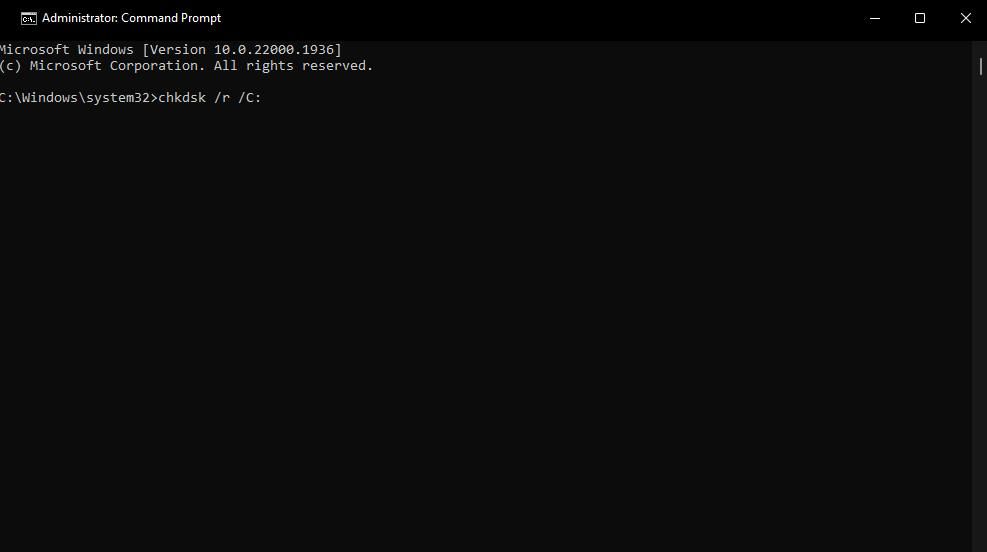
5. 重新排列启动顺序
每次拔掉外部存储设备可能会很不方便,尤其是当您通过将应用程序移动到外部媒体来节省空间时。 但是,您可以检查 Windows 启动顺序,以确保您的系统从正确的源启动。
为此,请输入计算机的 BIOS 并转至 开机 部分。 在那里,选择 引导设备的优先级 并将您的硬盘设置为第一选项。
6.重置BIOS设置
您的 BIOS 可能正在运行过时或不正确的设置。 您应该将 BIOS 恢复为默认设置,而不是执行单独的 BIOS 设置。 为此,请在启动期间进入 BIOS 并转至 Load Setup Defaults 加载设置默认值 或者 Load Default Settings加载默认设置。
按 Enter 进入 并选择 Yes 是的 确认操作并将 BIOS 重置为出厂设置。
7.更新BIOS
如果将 BIOS 重置为默认设置未能解决问题,则应进行更新。 过时的 BIOS 版本可能会导致硬件组件之间的通信问题。
在这种情况下,更新 BIOS 应该可以修复磁盘读取错误。
WIndows 上不再出现磁盘错误
陷入错误循环可能非常烦人,“发生磁盘读取错误”也不例外。 软件或硬件问题都可能导致此问题,因此找出确切的原因可能需要一段时间。

